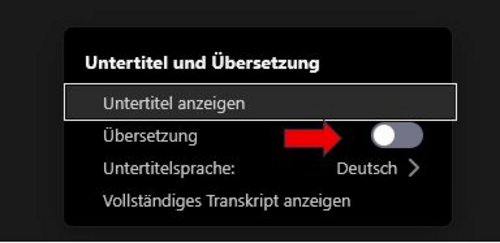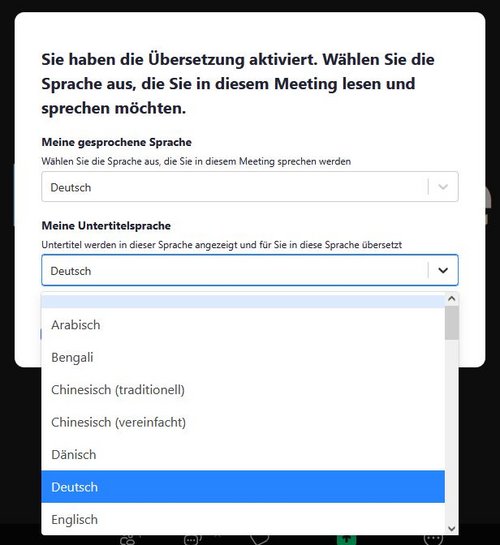Mitgliedschaft kostenfrei im 1.Jahr
Bitte beachten Sie, dass sich Menüs und deren Anordnung je nach Gerät, App-Version oder Browser leicht unterscheiden können.
Sie können in zoom Meetings verschiedene Ansichten wählen, und vielleicht nutzen Sie für kleinere Meetings die Galerieansicht.
Für den EMDRIA Tag eignet sich die “Sprecheransicht”, sofern diese nicht automatisch eingestellt ist.
Das Menü zum Ändern der Ansicht befindet sich üblicherweise oben rechts:
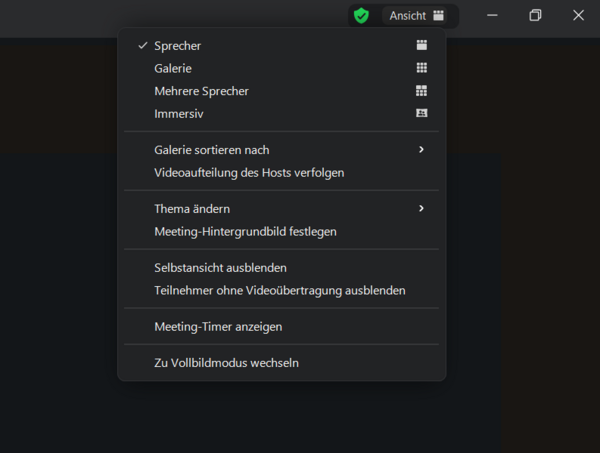
Wir empfehlen, den EMDRIA Tag an einem PC oder Notebook mit ausreichend großem Bildschirm zu verfolgen.
Wenn Sie ein Tablet nutzen, drehen Sie den Bildschirm bitte ins Querformat. Auf Smartphones sind Präsentationsfolien kaum erkennbar.
Eine genaue Erklärung zu den verschiedenen Ansichten finden Sie hier:
https://support.zoom.com/hc/de/article?id=zm_kb&sysparm_article=KB0063682
Beim EMDRIA Tag 2025 wird fast das gesamte Programm in der main session übertragen. Das ist der Raum, in dem Sie sich automatisch nach Einlass aus dem Warteraum befinden.
Nur für Workshop 2 (Dr. med. Kerstin Stellermann-Strehlow: "Was ist was - vom imaginären Freund zum Wahn") müssen Sie bitte in den entsprechenden Breakout Room wechseln. Workshop 2 findet statt am 11.10. von 13:45 bis 14:45 Uhr. Der Raum wird rechtzeitig geöffnet und dann auch im Menü zu sehen sein:
Um in den Workshop 2 zu wechseln, klicken Sie bitte in der Menüleiste auf “Breakout Sessions” (Variante 1):

…oder auf “Mehr” und dann auf “Konferenzräume” (Variante 2):
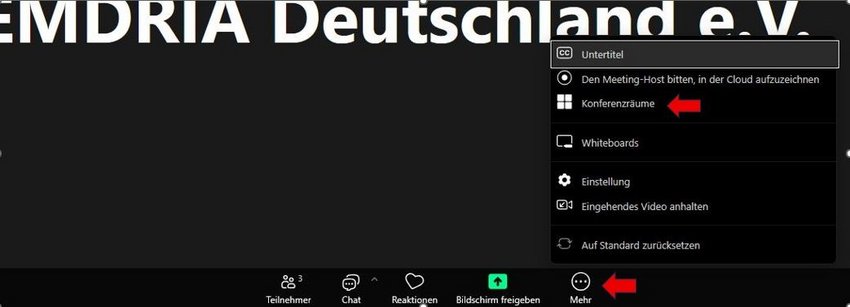
Um den Breakout Room (Workshop 2) zu verlassen und zurück in den Hauptraum zu wechseln, klicken Sie bitte auf “Raum verlassen” (normalerweise unten rechts):
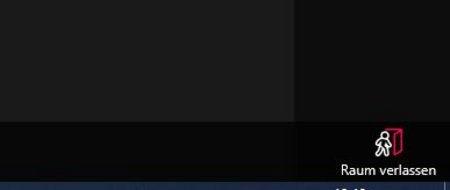
Bestätigen Sie ggf. nochmals mit “Breakout Session verlassen” oder “Konferenzraum verlassen”.
Klicken Sie nicht auf “Meeting verlassen”, da Sie hiermit den EMDRIA Tag ganz verlassen und dann erneut über den Link beitreten und aus dem Warteraum eingelassen werden müssen.
Beim EMDRIA Tag 2025 werden automatisch übersetzte Untertitel angeboten. Sie können sich also Untertitel auf Deutsch für den englischsprachigen Vortrag anzeigen lassen.
Klicken Sie dazu in der Menüleiste auf “Untertitel" (falls es direkt angeboten wird) oder auf “Mehr” und dann auf “Untertitel”:
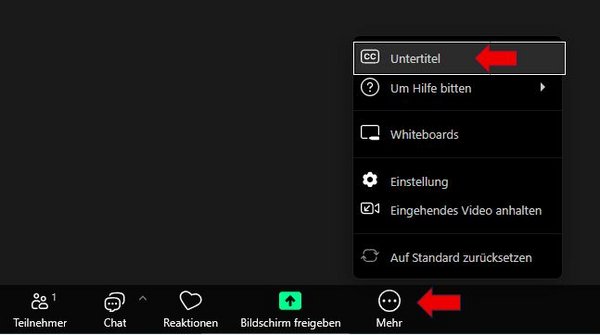
Wenn Sie im folgenden Menü nur “Untertitel anzeigen” auswählen, werden Ihnen Untertitel in der gesprochenen Sprache angezeigt.
Um sich übersetzte Untertitel anzeigen zu lassen, schalten Sie bitte auch die Übersetzung ein und wählen unter “Meine Untertitelsprache” Deutsch bzw. Ihre bevorzugte Sprache aus: